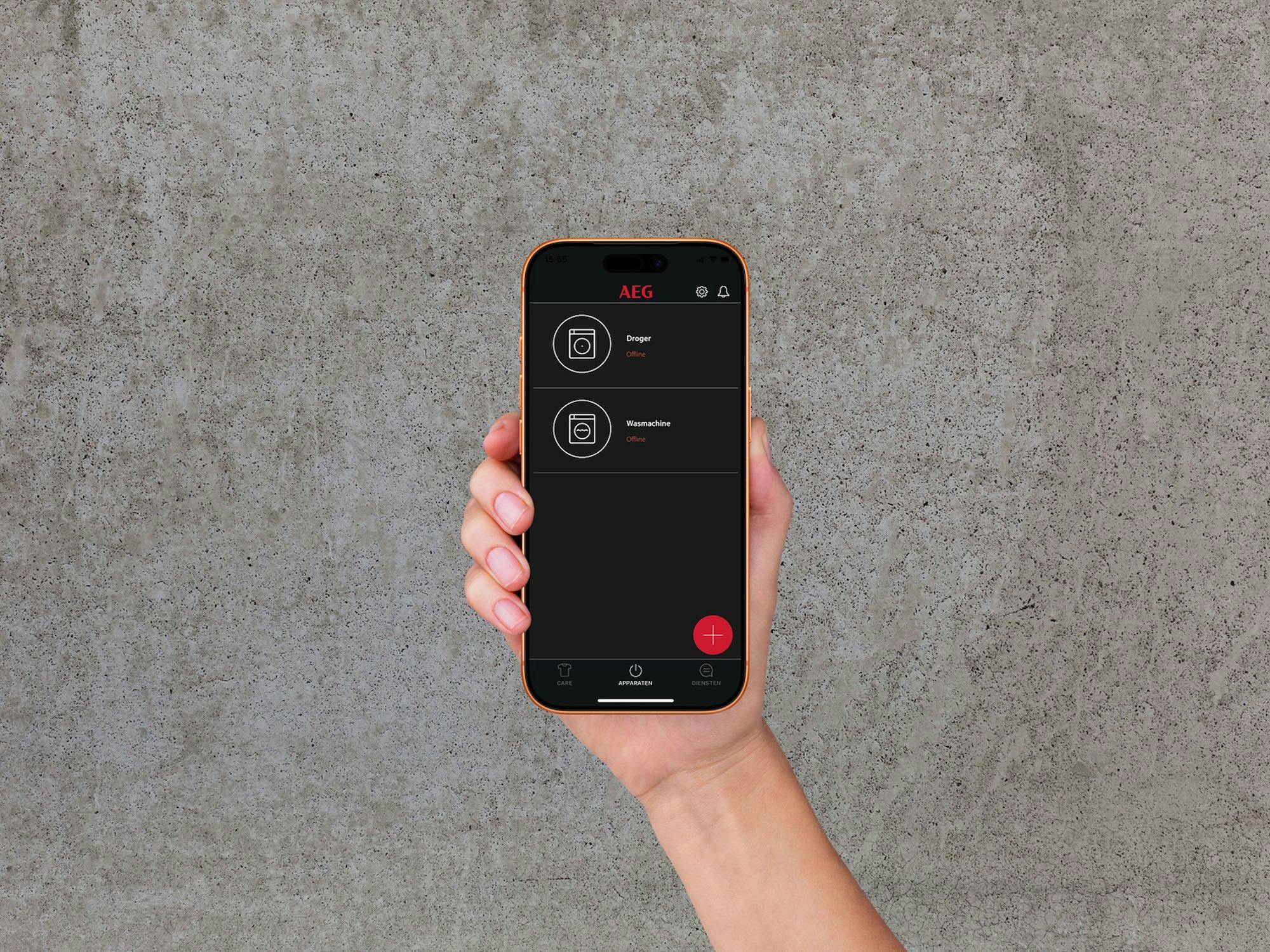Consumenten testen: de Philips 5000 Series Torenventilator
Hartje zomer kan het behoorlijk warm worden in huis, en dan is een goede ventilator bepaald geen overbodige luxe. Torenventilators zijn tegenwoordig een populaire keuze, en de Philips 5000 Series CX5535/11 Torenventilator is het neusje van de zalm. Waarom? Dat vroegen we aan het Review.nl Testpanel. De resultaten van de uitgebreide testperiode vind je hier.
Partnerbijdrage - In samenwerking met Philips
Eerst iets over het apparaat zelf. De Philips 5000 Series Torenventilator is een staande ventilator die je overal in huis kunt neerzetten. Het smalle en minimalistische ontwerp zorgt ervoor dat hij eigenlijk nooit in de weg staat, en dat hij altijd goed bij je interieur past. Of je hem nu op je slaapkamer, in de woonkamer, in je kantoor of in de keuken zet, de 5000 Series komt altijd goed tot zijn recht.
Verder heb je er weinig omkijken naar. De torenventilator kan namelijk 60 graden draaien, en dat doet hij ook nog eens helemaal automatisch. Zo wordt de luchtstroom door de hele kamer verspreid en hoef je er niet continu recht voor te gaan zitten. Door zijn lange ontwerp en zijn hoogte voel je de luchtstroom ook hoger boven de grond.
©Philips
Het apparaat
De 5000 Series is voorzien van drie verschillende modi: Normaal, Natuurlijke Breeze en Slapen. De modus Normaal werkt perfect in de woonkamer, terwijl Slapen natuurlijk handig is voor naast je bed, mede doordat de snelheid een halfuur lang wordt verlaagd, zodat je makkelijker in slaap komt. Natuurlijke Breeze is een speciale modus waarmee op een natuurlijke manier een zuchtje wind wordt nagebootst, zodat het lijkt alsof het lekker je kamer in waait.
Het geheime wapen van de 5000 Series Torenventilator is de aromatherapie. Je kunt een hele verzameling essentiële oliën aan het apparaat toevoegen die in de uitgeblazen lucht worden vermengd. Zo geniet je de hele dag van je favoriete geuren, terwijl je kamer ook nog eens lekker wordt geventileerd.
De torenventilator wordt standaard geleverd met een handige afstandsbediening, dus je hoeft niet eens op te staan om hem te bedienen. Op het bedieningspaneel kun je snel de instellingen aanpassen of een timer inschakelen, zodat je er helemaal geen omkijken meer naar hebt. De 5000 Series is bovendien een zeer energiezuinige ventilator, met een lager verbruik dan een enkele gloeilamp.
Hoog tijd om ons op de koele bries te laten meevoeren. Wat vond het Review.nl Testpanel van de Philips 5000 Series Torenventilator?
Uiterlijk
Een ventilator staat normaal gesproken op een prominente plek in huis, dus een fatsoenlijk uiterlijk is belangrijk. En daarover is het Testpanel het in elk geval eens. "Hij is wat groter dan ik had verwacht," begint een van de testers, "maar hij heeft wel een mooi en strak uiterlijk. Daardoor staat hij stijlvol in elke kamer in het huis."
Dat kan een andere tester volledig beamen: "Hij is behoorlijk groot, maar door het matzwarte design past hij perfect in mijn kamer."
Die extra grootte heeft trouwens een duidelijk voordeel: "Hij is lekker hoog," aldus een van de testers, "waardoor hij veel bereik heeft."
Gebruik en resultaat
Dat brengt ons bij het belangrijkste punt van de reviews: het uiteindelijke resultaat. Laten we beginnen met de testers die de 5000 Series vooral in de woonkamer hebben gebruikt. "Ik heb de middenstand uiteindelijk het meest gebruikt", vertelt een van de testers. "In die stand hoor je de ventilator nog wel, maar het is niet storend als je bijvoorbeeld televisie zit te kijken."
Ook een andere tester gebruikte de torenventilator vooral overdag. "Hij doet precies wat hij hoort te doen. Hij koelt goed, en door de verschillende standen heb je genoeg keuzemogelijkheden: van een licht briesje tot een flinke wind."
Maar ook in de slaapkamer komt de 5000 Series tot zijn recht, zo oordeelt het panel. "Ik maak vooral gebruik van de nachtmodus", zegt een van de testers. "Daarmee krijg ik zonder al te veel herrie toch verkoeling tijdens warme nachten. De hogere standen verkoelen heel goed, maar geven wel iets meer geluid."
Aromatherapie Qua functies mogen we de aromatherapie natuurlijk niet vergeten, en de testers zijn er unaniem lyrisch over. "De aromatherapie vind ik geweldig!", zegt een van de testers meteen enthousiast. "Ik ben altijd al een fan geweest van aroma-diffusers, maar bij deze torenventilator zijn een paar druppels olie genoeg om in een mum van tijd de hele kamer lekker te laten ruiken."
Ook de andere testers waren te spreken over de functie. "De aromatherapie gaf in mijn geval een licht fris geurtje mee", zegt een van hen. "Dat was een leuke bonus."
Extra's
Verder zijn er nog enkele extra's die een paar keer in de reviews voorbijkomen. Een daarvan is de afstandsbediening. "Ik merkte dat ik de knoppen aan de bovenkant heel weinig heb gebruikt", zegt een reviewer. "Vaak ging ik voor de afstandsbediening; dat was veel sneller en simpeler."
De afstandsbediening en de knoppen op het apparaat zelf blijken allebei goed te werken: "De knopjes op zowel de afstandsbediening als op het apparaat zelf zijn heel duidelijk, en zijn makkelijk te begrijpen."
Tot slot wordt nog een laatste functie genoemd: "Ook een handige functie voor op de slaapkamer is dat je de lampjes op het apparaat uit kunt schakelen."
Ontdek de Philips Torenventilator 5000 Series
op Kieskeurig.nlConclusie
De Philips 5000 Series Torenventilator is aan een grondige test onderworpen en is daar met vlag en wimpel voor geslaagd. Of hij nu op de slaapkamer of in de woonkamer werd getest, de reviewers zijn erg tevreden over de prestaties en de verschillende standen.
De grootte viel veel testers wel op, maar toch vond iedereen hem mooi in de kamer staan, vooral dankzij de fraaie afwerking. De aromatherapie werd door het panel eveneens gewaardeerd, net als de afstandsbediening en de handige knoppen op het apparaat zelf.
Al met al dus een zeer verdiende 8,2 die het Review.nl Testpanel aan deze Philips 5000 series CX5535/11 Torenventilator heeft gegeven. Afsluitend, zoals een van de testers zegt: "Echt een topper. Het wordt hier vandaag 29 graden, maar dat ga ik met de Philips 5000 Series makkelijk trotseren."